Все способы:
Процессор является основным вычислительным элементом любых ЭВМ, в том числе и у смартфонов. Тем, кто желает лучше понимать рынок устройств и ориентироваться в их мощностях, хочет проверить подлинность девайса при покупке и в других целях полезно будет узнать название и характеристики CPU на мобильном телефоне.
Узнаём процессор смартфона
Посмотреть, какое ЦПУ установлено на вашем аппарате, можно различными способами, прибегая к использованию встроенных или сторонних средств. К сожалению, лёгкого варианта как в ситуации с ПК — просмотра в сопровождающей документации — не будет, поскольку производители смартфонов, чаще всего, указывают в документах на аппарат что угодно (размеры RAM и ROM, и материал стекла), но не информацию о процессоре.
Способ 1: Яндекс.Маркет
Агрегаторы рынка или товарные агрегаторы — это специальные сервисы, которые собирают и группируют предложения по продаже различных товаров по множеству магазинов. На российском рынке представлен Яндекс.Маркет.
- Находясь на сайте, введите имя искомого девайса в строку поиска или воспользуйтесь подбором устройства среди предложенных на сайте.
- Нажмите на «Все характеристики».
- Прокрутите страницу до раздела «Память и процессор» и взгляните на наименование и параметры ЦПУ.
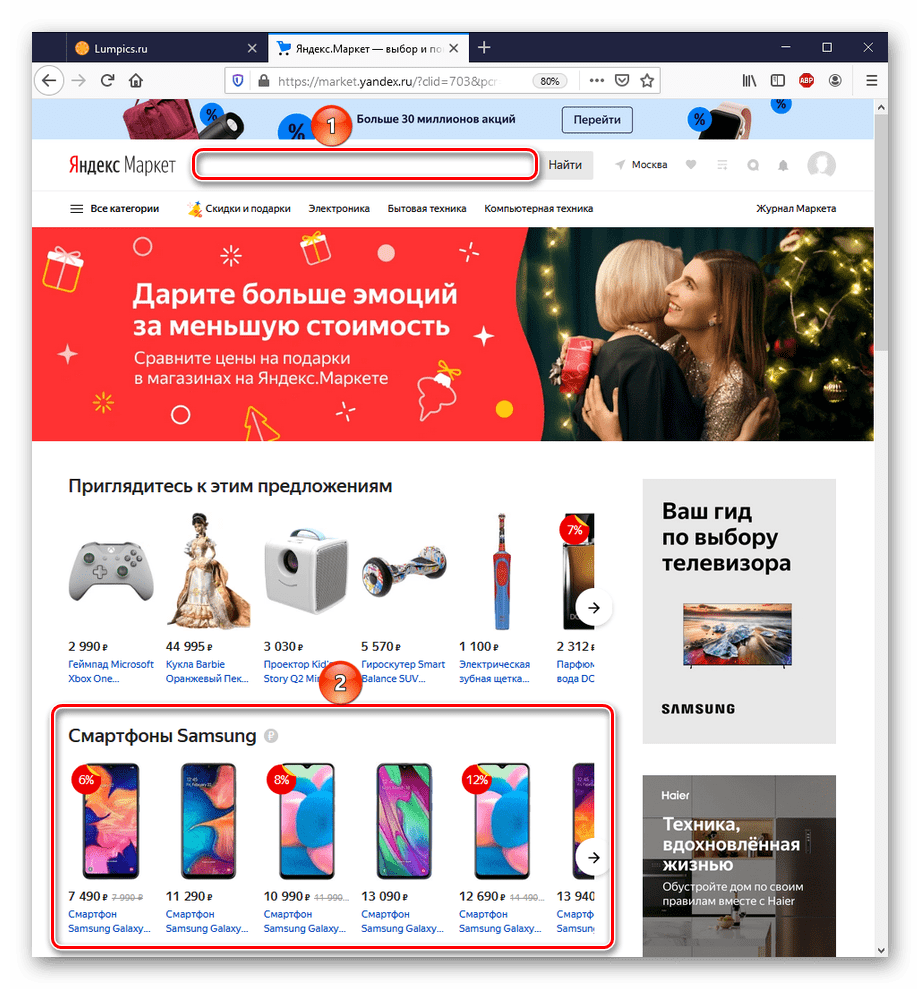
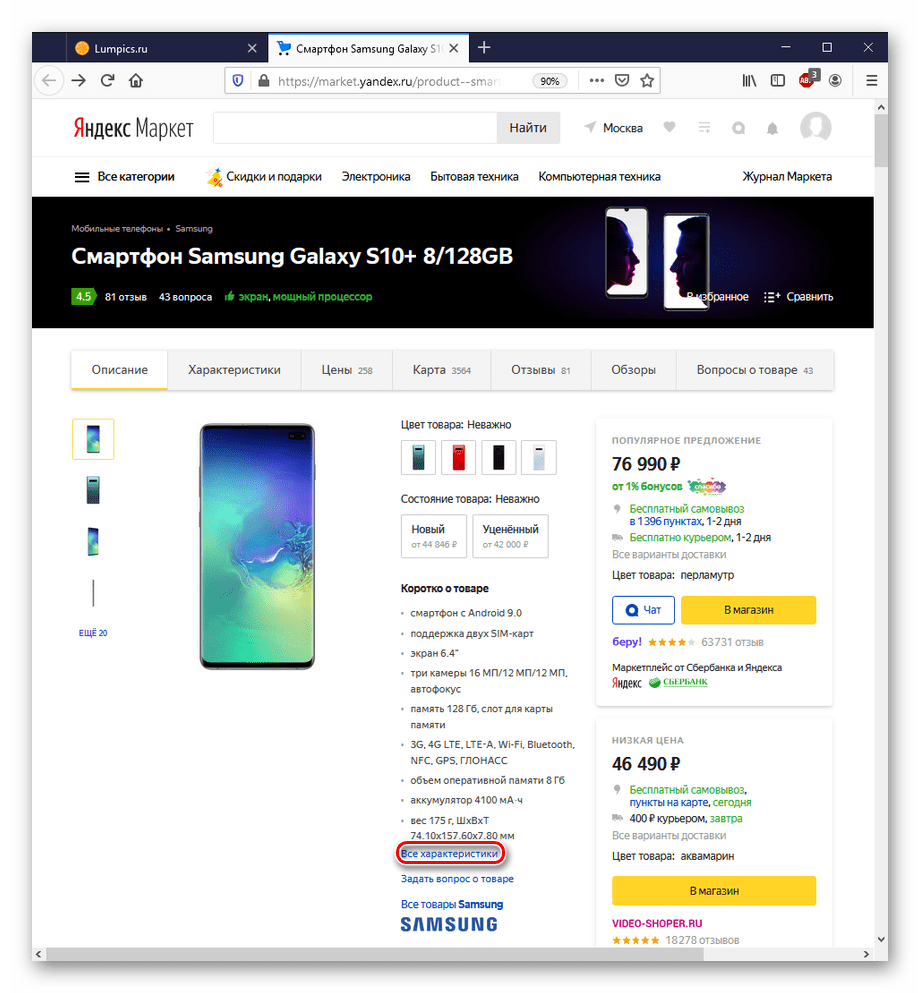
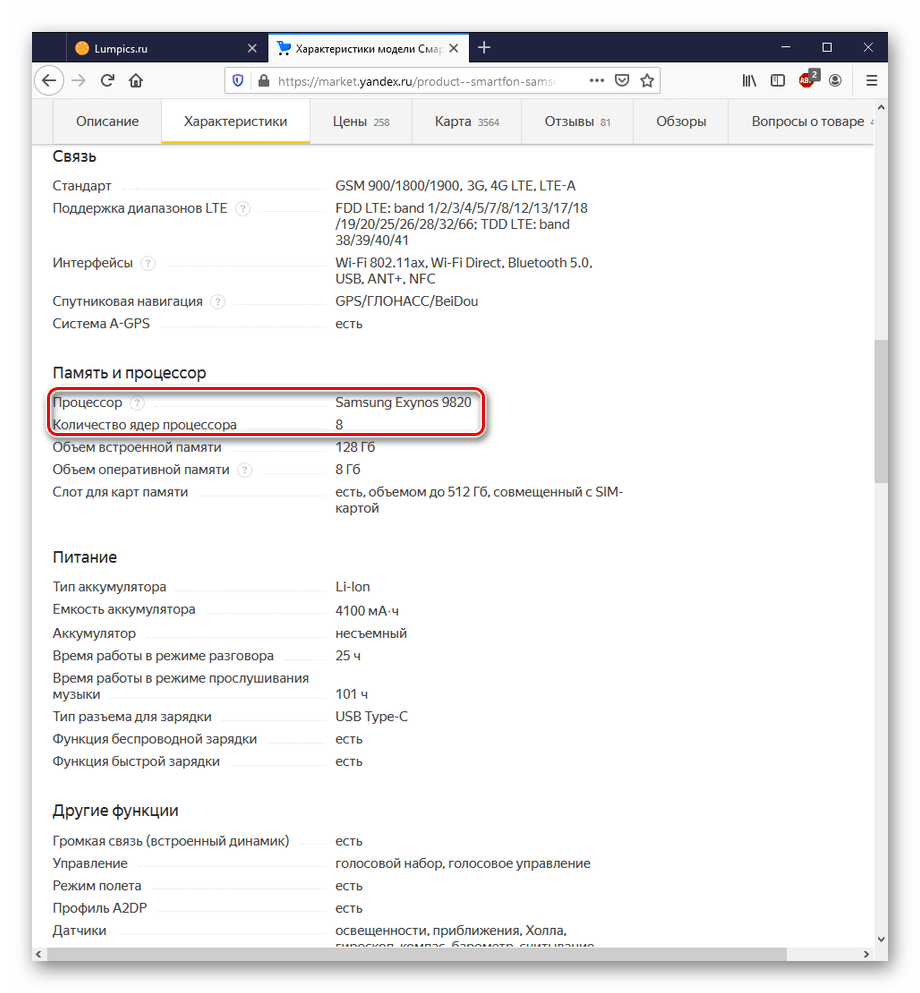
Таким образом, Яндекс.Маркет можно использовать как инструмент просмотра практически всех характеристик, в том числе для определения процессора. Единственный минус в том, что на этом сайте для одной и той же модели смартфона, имеющего разные комплектации, создана отдельная страница. В связи с этим могут быть некоторые трудности с нахождением того товара, который действительно нужен.
Способ 2: Спецификации производителей
Узнать, какой CPU используется на определённом смартфоне, можно через фирменный интернет-ресурс его производителя в разделе характеристик. Возьмём для примера Samsung, Xiaomi и Apple.
Samsung
- Найдите интересующий вас аппарат с помощью поиска или в каталоге сайта.
- Перейдите на страницу «Характеристики».
- Рассмотрите параметры CPU выбранной модели.
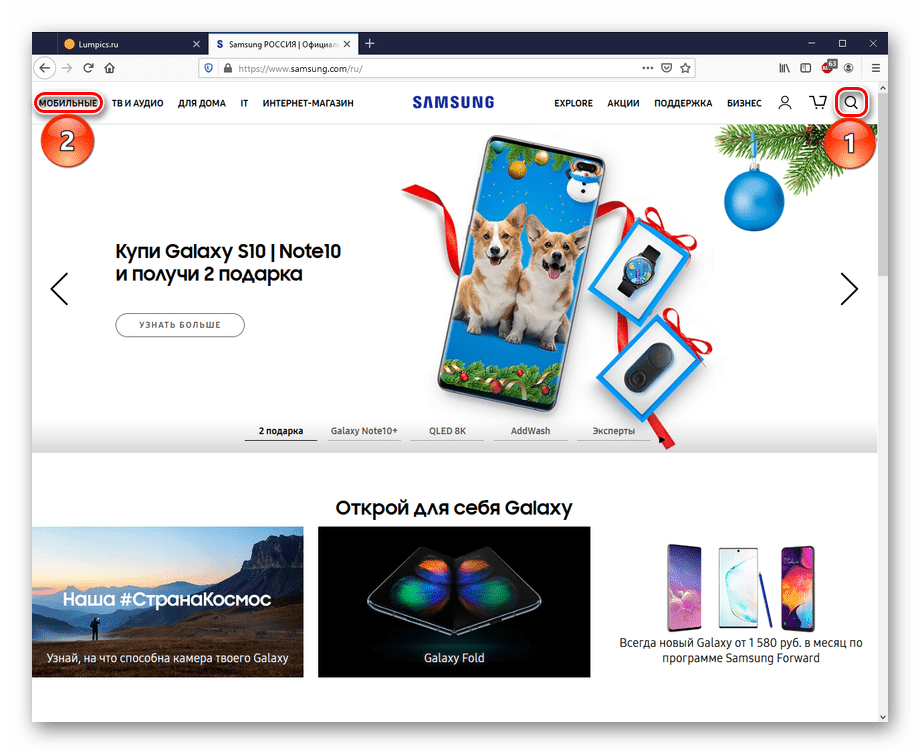
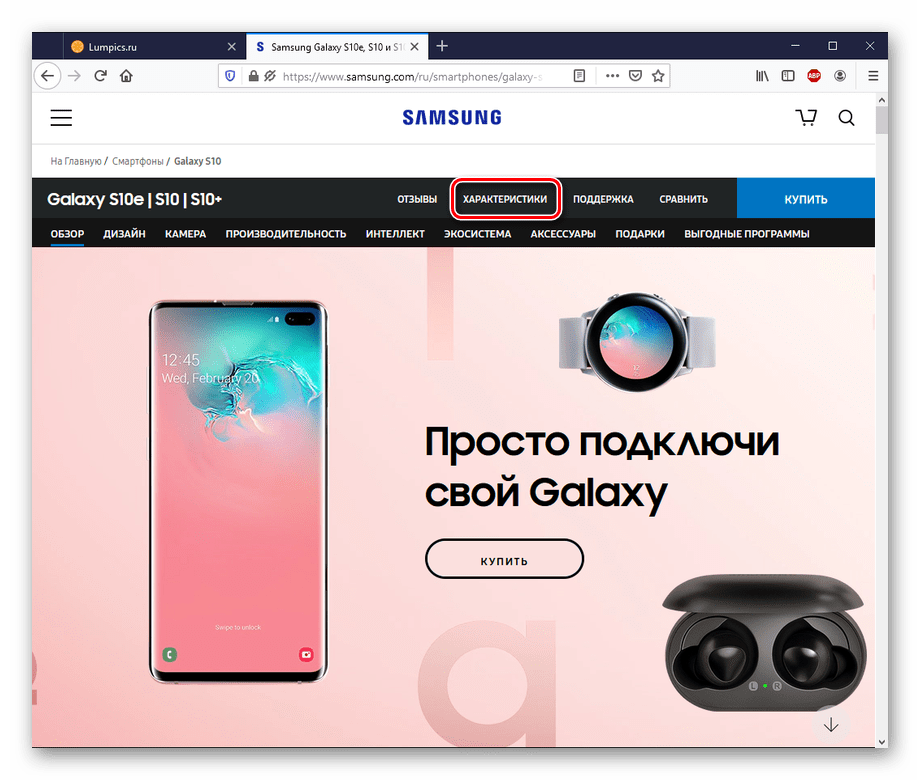
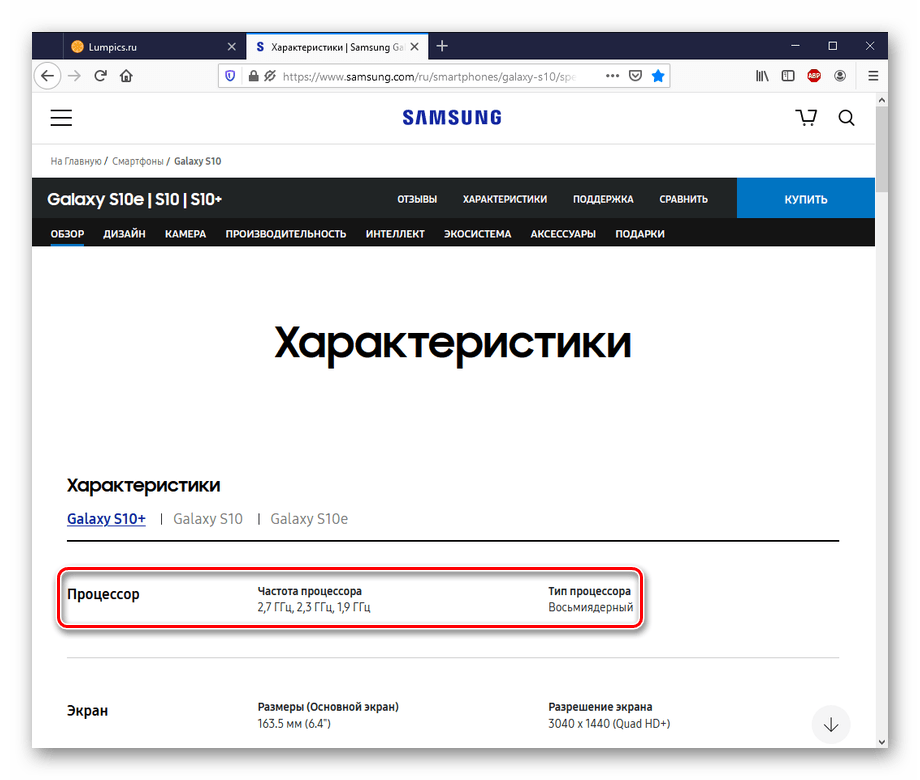
Как видите, Samsung предоставляет данные о процессоре, но не его имя. В случае с их актуальной флагманским устройством это несколько некорректно, так как он имеет две вариации: со Snapdragon и с Exynos.
Xiaomi
- Подберите нужное вам устройство в строке поиска по сайту или среди представленных моделей.
- Нажмите на «Характеристики», чтобы перейти на вкладку с информацией о процессоре.
- Просмотрите параметры CPU интересующего аппарата.
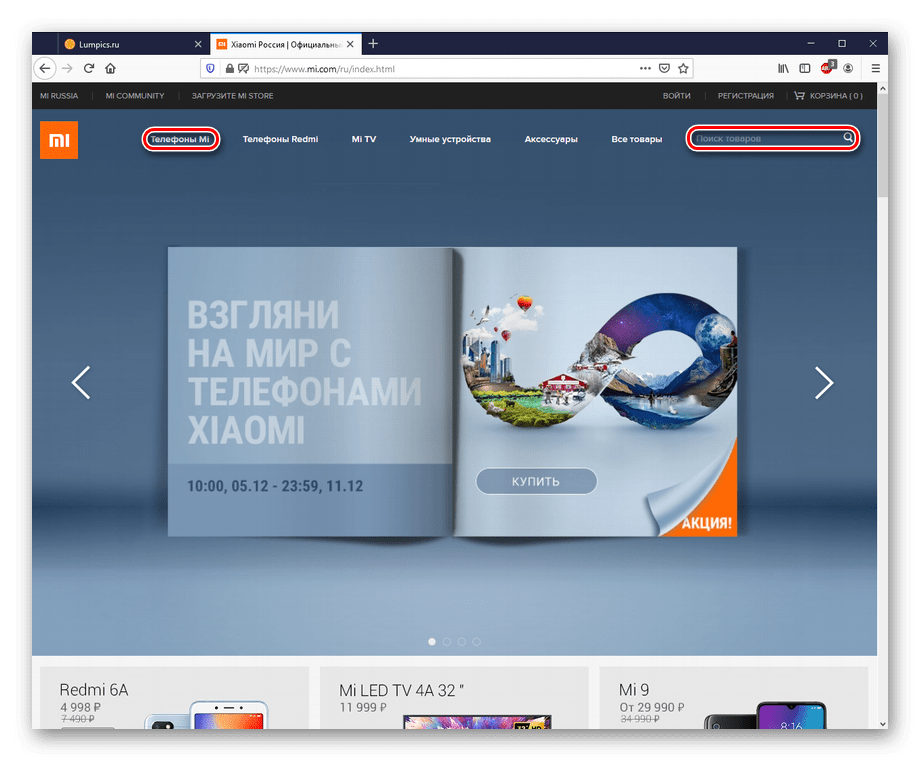
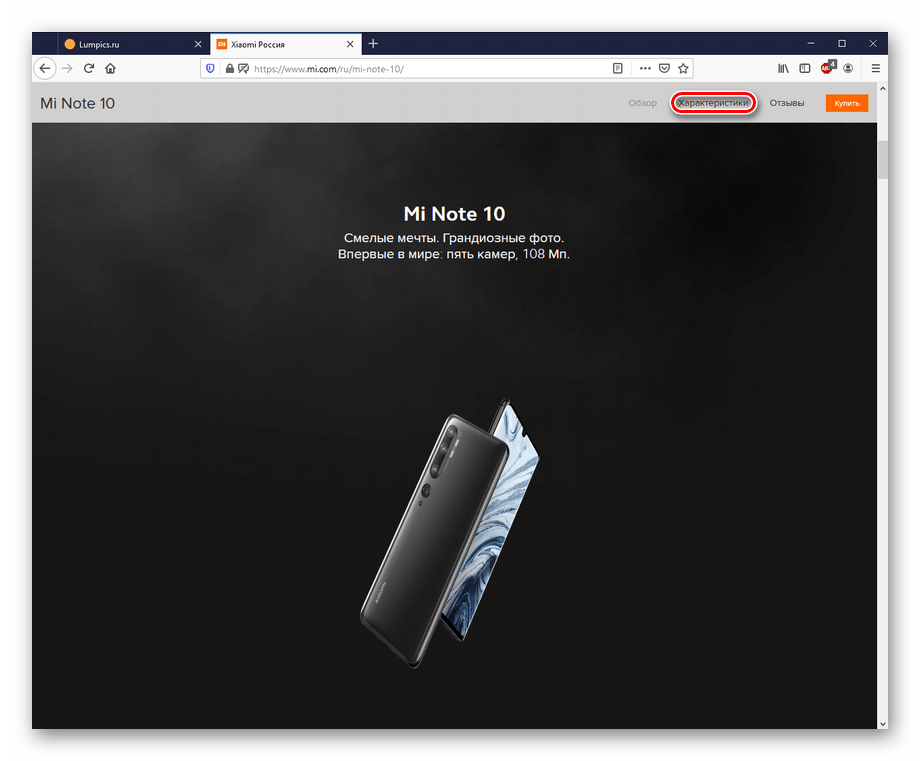
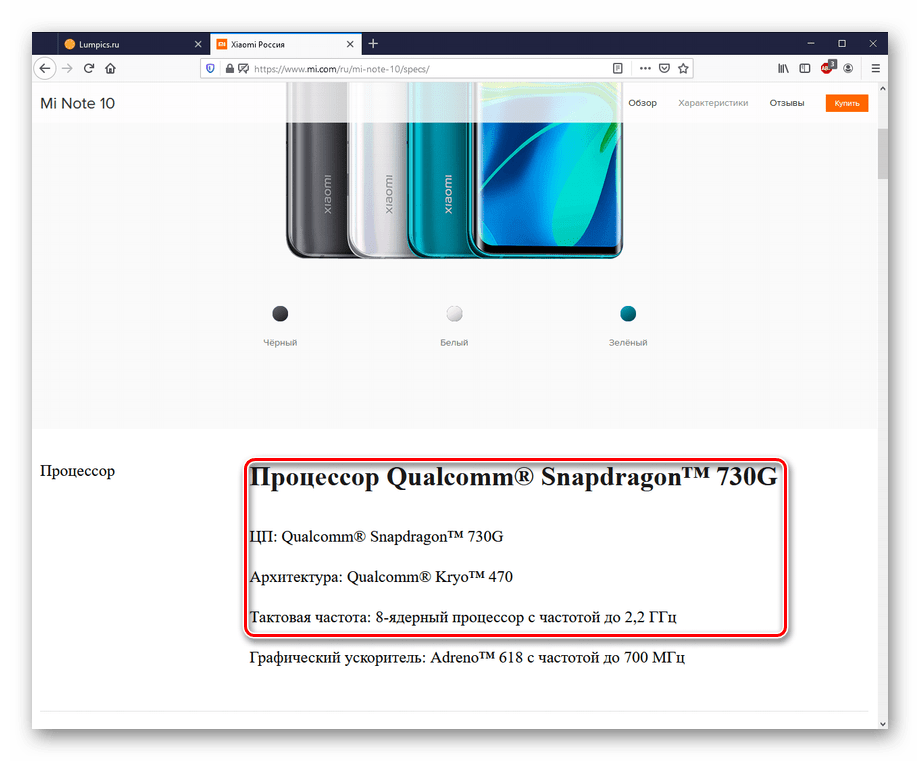
Китайский производитель даёт несколько больше информации, нежели корейским, включая название ЦПУ и архитектуру.
Apple
- Зайдите на веб-ресурс Apple, выберите модель своего девайса, кликнув на «iPhone», или воспользуйтесь поиском.
- Щёлкните по «Спецификации», чтобы перейти на вкладку характеристик аппарата.
- В графе «Процессор» будет выведено наименование CPU выбранного iPhone.

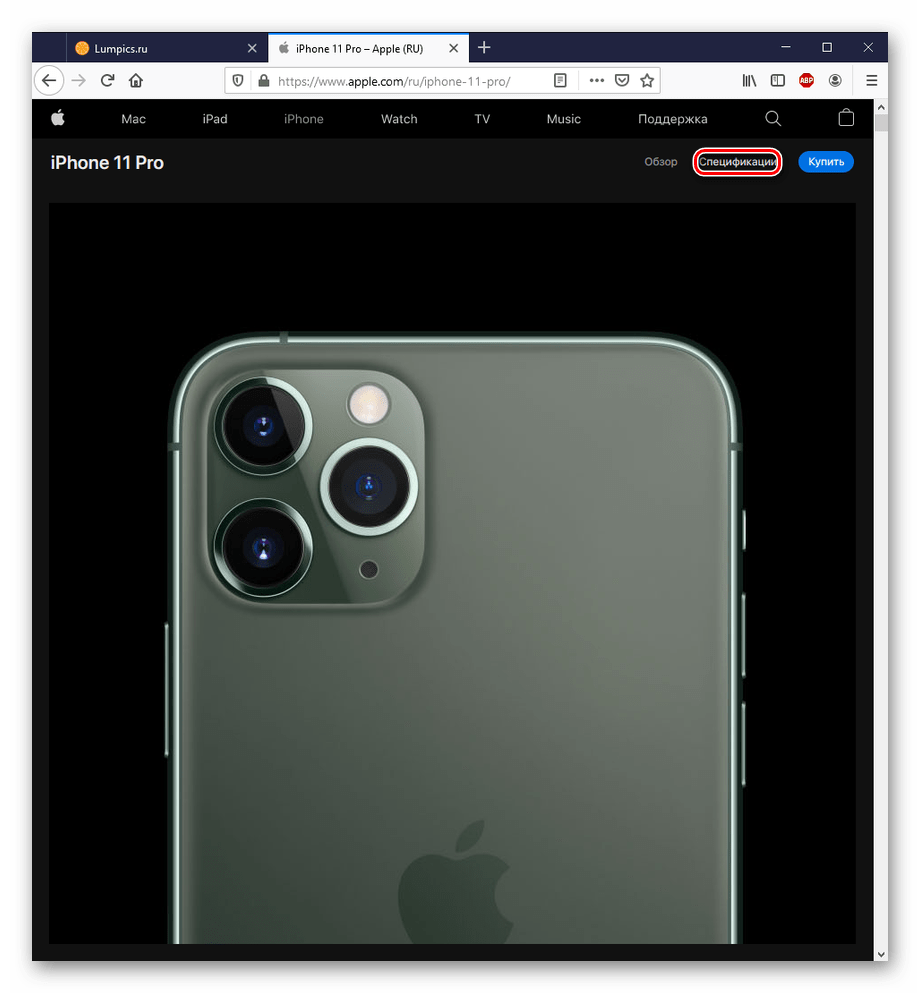
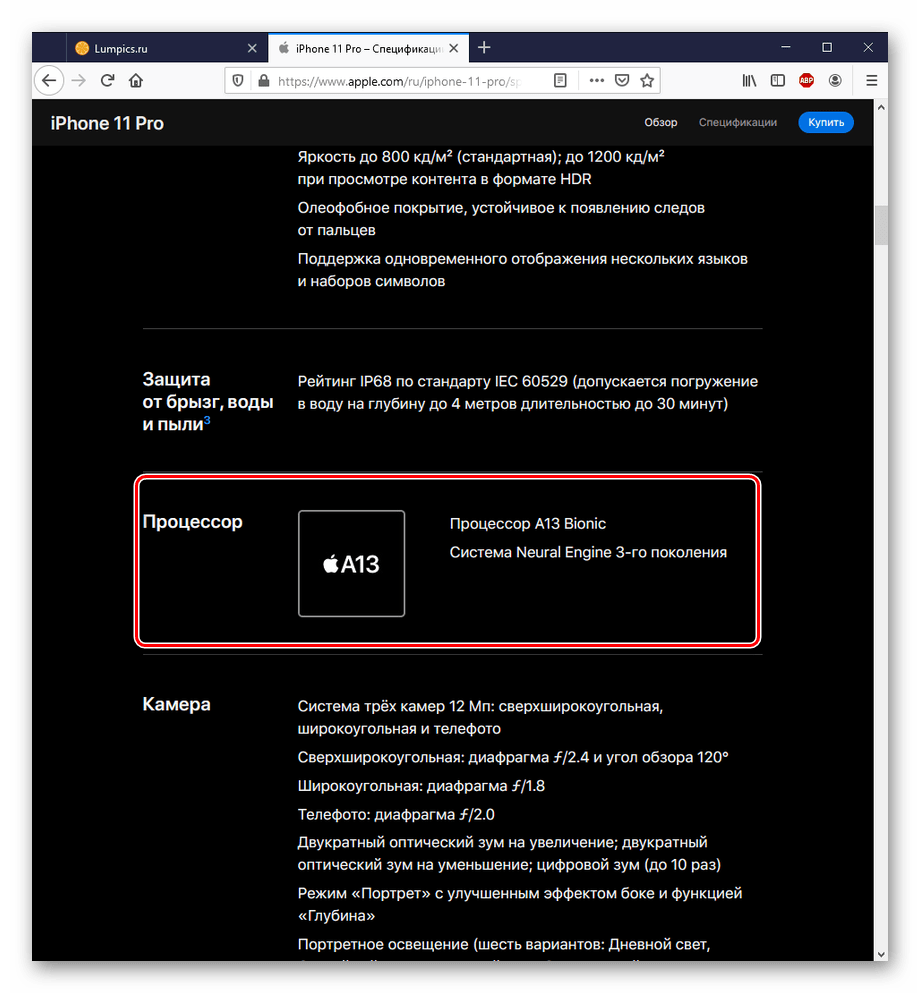
Учтите, что Apple не выводит подробные сведения о своих процессорах, поэтому придётся искать их параметры отдельно. Кроме того, информация о старых моделях вроде iPhone 5 или 7 уже удалена с сайта компании, и этот способ не подходит их владельцам.
Способ 3: Стороннее приложение
Не только официальные данные от поставщиков или производителей могут стать источником информации о характеристиках смартфона и его ЦПУ в частности. Как и в случае с ПК, существует целый ряд приложений, задача которых — диагностировать аппаратную начинку устройства. Среди них удобством и простотой выделяются CPU-Z, AnTuTu Benchmark и AIDA64.
CPU-Z
CPU-Z — маленькое, но очень функциональное приложение, не только для ПК, но и для смартфонов. С помощью него можно быстро получить данные о процессоре вашего телефона.
Скачать CPU-Z из Google Play Маркета
Практически сразу после открытия программы на смартфоне вас встретит вкладка «SOC», на которой можно посмотреть характеристики CPU смартфона.
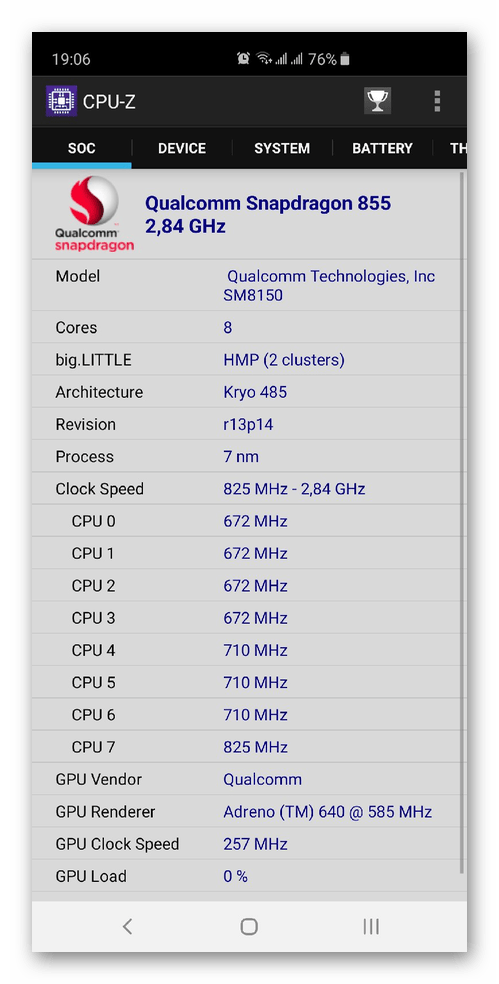
Такое быстрое извлечение данных однозначно делает CPU-Z лучшим сторонним приложением для просмотра модели и характеристик процессора на мобильном устройстве.
AIDA64
AIDA64 — ещё одна мобильная программа, которая изначально была создана для компьютеров, но теперь её можно использовать на различных мобильных устройствах для того, чтобы определить аппаратную начинку.
Скачать AIDA64 из Google Play Маркета
- После открытия приложения выберите категорию «ЦП».
- Взгляните на параметры вашего ЦПУ.
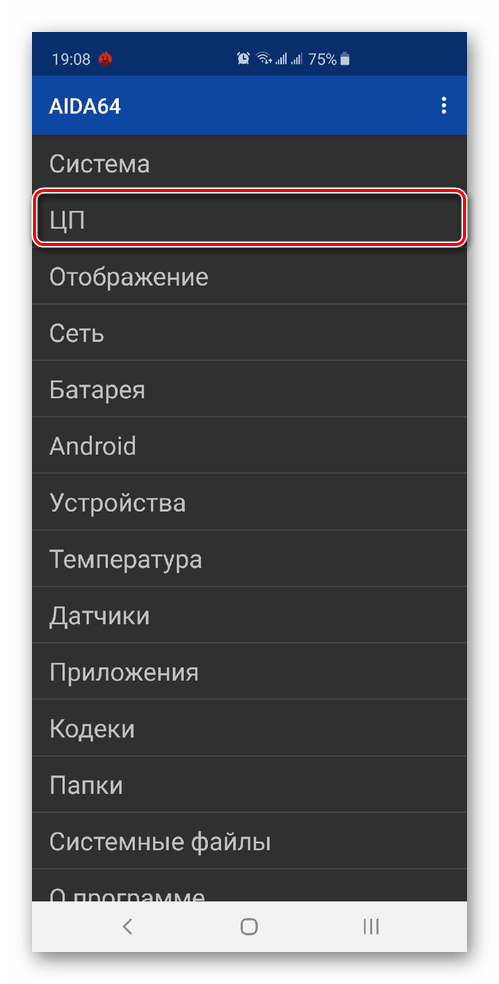
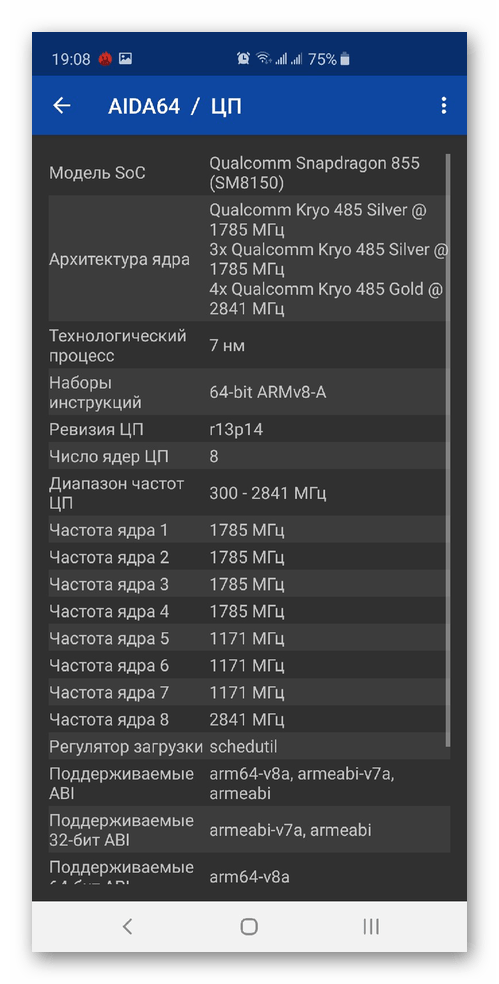
Информативность вкупе с удобством пользования и фактом необходимости всего 2 нажатий, чтобы добраться до нужных сведений, даёт повод сказать, что AIDA64 для смартфонов так же хороша, как и для ПК.
Способ 4: Данные в настройках смартфона
В том случае, когда у вас нет желания сёрфить по сайтам рыночных агрегаторов или официальных производителей и вы не хотите устанавливать сторонний софт на ваш девайс, то узнать о процессоре можно и в настройках аппарата.
- Откройте панель «Настройки» в меню приложений.
- Выберите пункт «О телефоне».
- Просмотрите данные о CPU вашего смартфона.
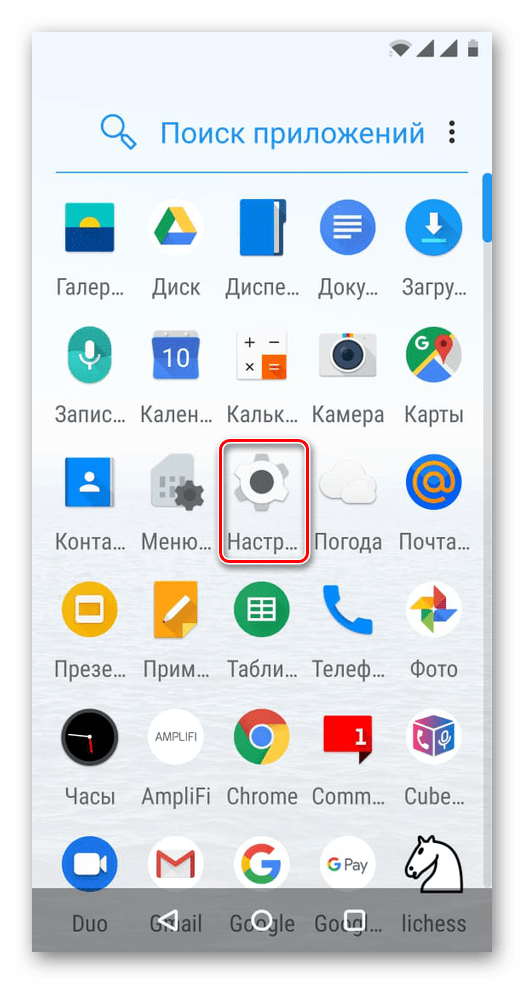
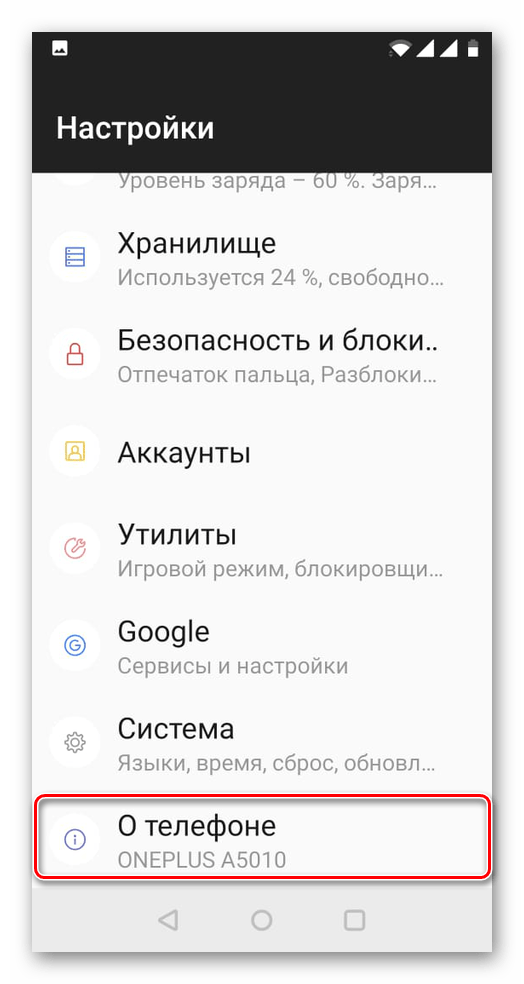
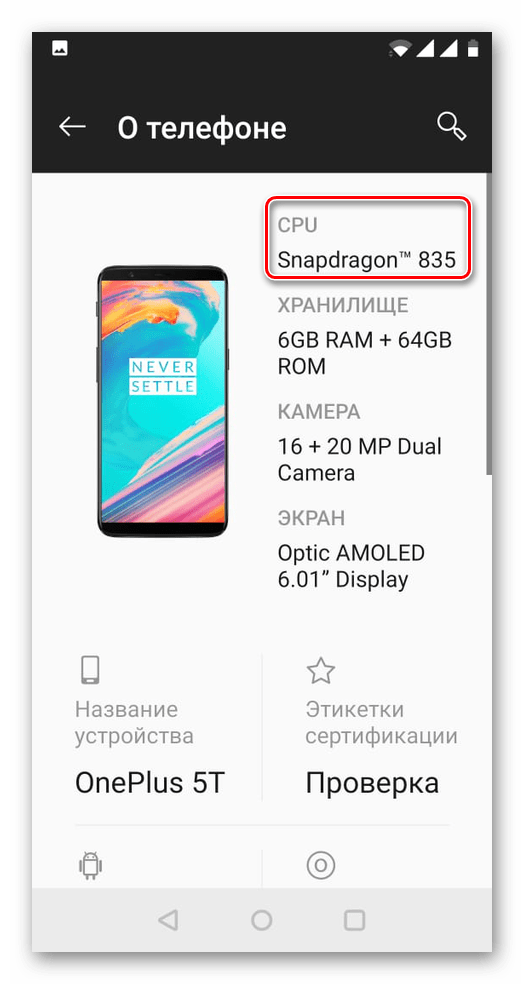
Такой способ довольно прост и удобен, однако не каждый производитель встраивает функцию просмотра информации о ЦПУ непосредственно в настройках телефона, да и не факт, что вы сможете увидеть что-то большее, чем название.
В данной статье были рассмотрены самые простые, но с тем и действенные, способы узнать, какой процессор установлен на смартфоне с помощью сторонних и официальных интернет-ресурсов, а также специального софта и инструментов ОС смартфона.
 Наша группа в TelegramПолезные советы и помощь
Наша группа в TelegramПолезные советы и помощь
 lumpics.ru
lumpics.ru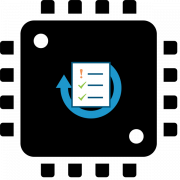

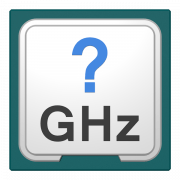

спасибо большое за прояснение ситуации